 2023-07-15 13:34:25
2023-07-15 13:34:25

嘿!你是不是厌倦了每次打开PDF阅读器都被那繁杂的右侧工具栏所困扰?别担心,我来帮你解决这个小问题!
pdf阅读器右侧工具栏去掉
福昕软件旗下的PDF阅读器提供了丰富的功能和工具,右侧工具栏是其中之一。右侧工具栏包含了一些常用的工具,如放大缩小、旋转、添加批注等。然而,有时候用户可能希望获得更清晰的阅读界面,或者只关注文档内容而不需要这些工具。在这种情况下,用户可以选择隐藏或去掉右侧工具栏。这样一来,用户可以获得更大的阅读区域,更好地专注于文档内容。用户可以通过在菜单栏中选择“视图”>“工具栏”>“右侧工具栏”来隐藏或显示右侧工具栏。福昕软件旗下的PDF阅读器提供了灵活的界面设置,以满足用户不同的阅读需求。
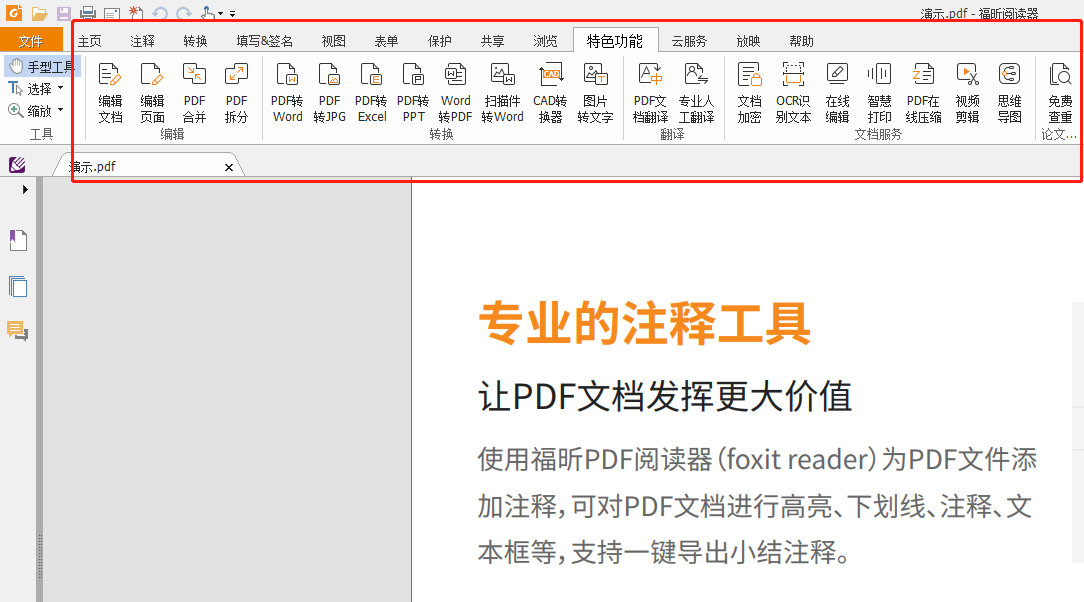
pdf阅读器右侧工具栏去掉具体步骤!
要去掉福昕软件旗下PDF阅读器右侧工具栏,可以按照以下步骤进行操作:
1. 打开福昕PDF阅读器软件。
2. 在软件界面上方的菜单栏中,点击“视图”选项。
3. 在下拉菜单中,找到并点击“工具栏”选项。
4. 在弹出的子菜单中,可以看到列出了各个工具栏的选项。
5. 取消勾选右侧工具栏的选项,例如“注释工具栏”、“书签工具栏”等。
6. 关闭菜单栏,即可看到右侧工具栏已经被去掉。
通过以上步骤,您可以轻松去掉福昕PDF阅读器右侧的工具栏,以便更好地阅读和浏览PDF文件。
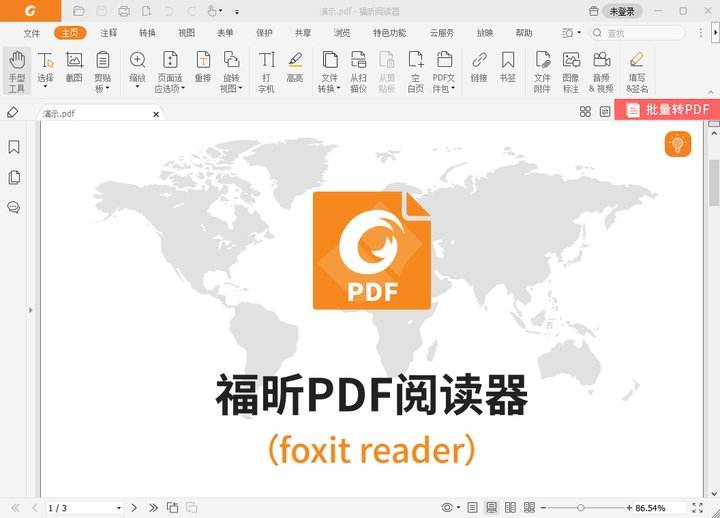
大家好!今天我要向大家推荐一款非常好用的软件——福昕PDF阅读器!它是一款功能强大、界面简洁的阅读器,让我们在阅读PDF文件时更加轻松愉快。 首先,福昕PDF阅读器的界面设计非常简洁清爽,让我们一眼就能找到所需的功能。不管是放大缩小、旋转页面还是添加批注,都能在界面上轻松找到对应的按钮,操作起来非常方便。 其次,福昕PDF阅读器的功能也非常强大。它支持多种阅读模式,比如单页模式、连续滚动模式等,让我们可以按照自己的喜好来选择。同时,它还支持搜索功能,让我们可以快速找到关键词所在的位置,再也不用费劲地翻找了! 最重要的是,福昕PDF阅读器还支持批注功能,让我们可以在PDF文件上做出标记、添加注释,方便我们在阅读的同时做笔记或者与他人分享。这对于学习或者工作中需要阅读大量文档的人来说,简直是太方便了! 总之,福昕PDF阅读器是一款非常实用的软件,不仅功能强大,而且操作简单,让我们在阅读PDF文件时能够更加轻松愉快。大家快来试试吧,相信你们一定会喜欢上它的!

 免费下载
免费下载

